Création de vues personnalisées
Découvrez comment créer des vues personnalisées dans le client de bureau Password Boss pour personnaliser vos filtres
Les vues personnalisées fonctionnent avec des balises, vous permettant de créer des vues filtrées de vos éléments enregistrés dans Password Boss . Les vues personnalisées sont disponibles pour Windows et Mac.
Créer une vue personnalisée
Bureau
- Cliquez sur Paramètres->Vues personnalisées.
- Cliquez sur Ajouter.
- Ajoutez un nom à la vue . Dans la liste des balises disponibles dans la colonne de gauche, sélectionnez celles à inclure dans la vue personnalisée, puis cliquez sur « Ajouter » >
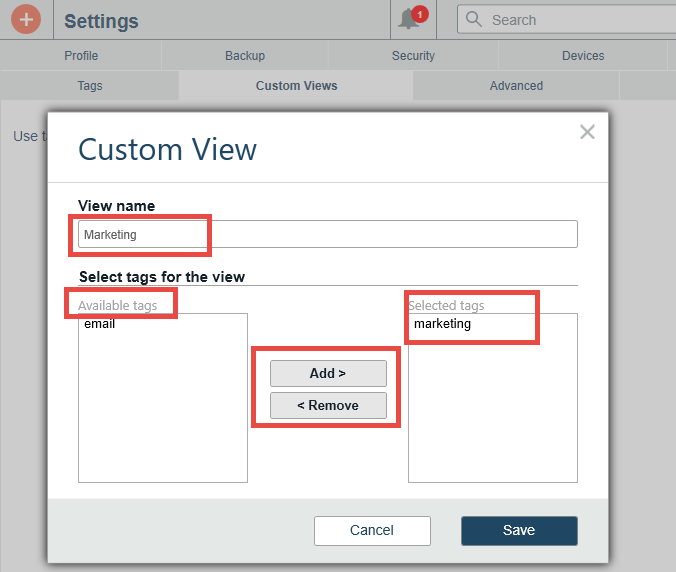
- Cliquez sur Enregistrer
Application Web
- Cliquez sur Outils et paramètres -> Vues personnalisées.
- Cliquez sur Ajouter.
- Ajoutez un nom à la vue . Dans la liste des balises disponibles dans la colonne de gauche, sélectionnez celles à inclure dans la vue personnalisée, puis cliquez sur « Ajouter ».
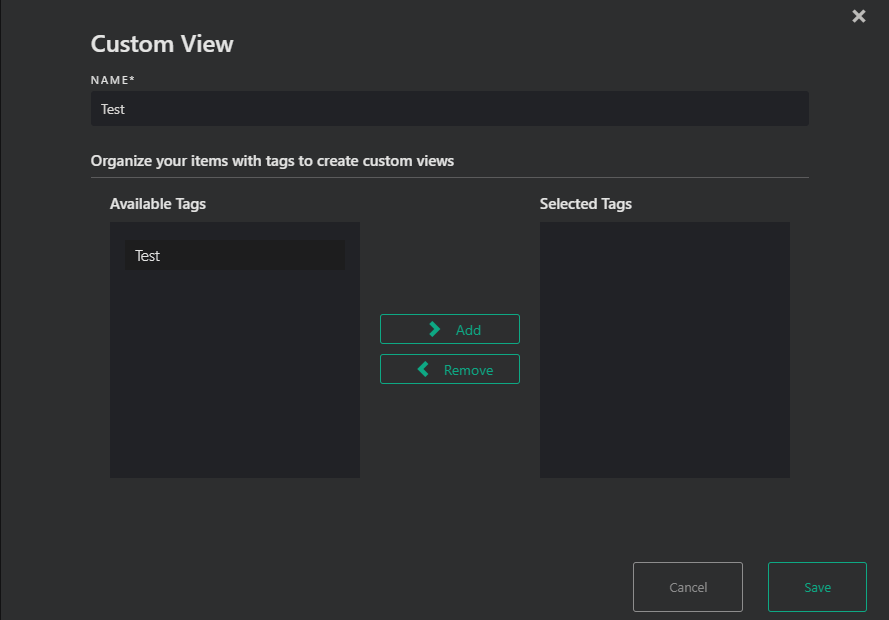
- Cliquez sur Enregistrer
Utilisation de vues personnalisées
Bureau
- Cliquez sur le menu Afficher par .
- Les vues personnalisées apparaissent au bas de la liste des options d’affichage.
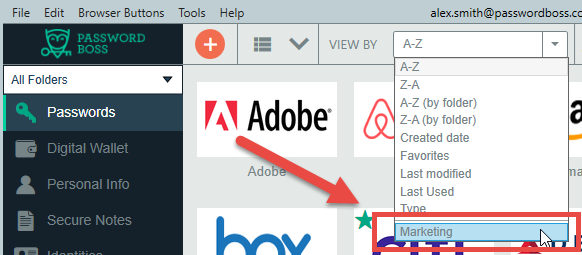
- Sélectionnez une vue personnalisée.
- La vue personnalisée vous montrera uniquement les éléments qui incluent les balises incluses dans la vue personnalisée.
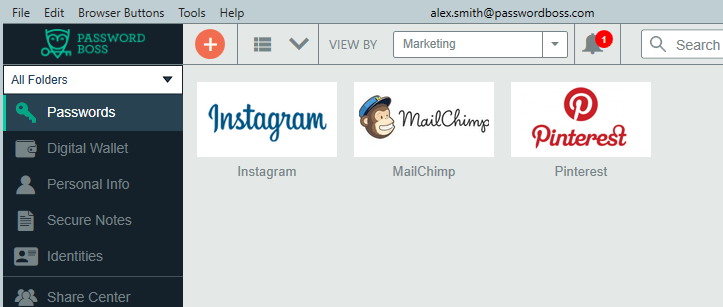
Application Web
- Cliquez sur le menu Afficher par .
- Les vues personnalisées apparaissent au bas de la liste des options d’affichage.
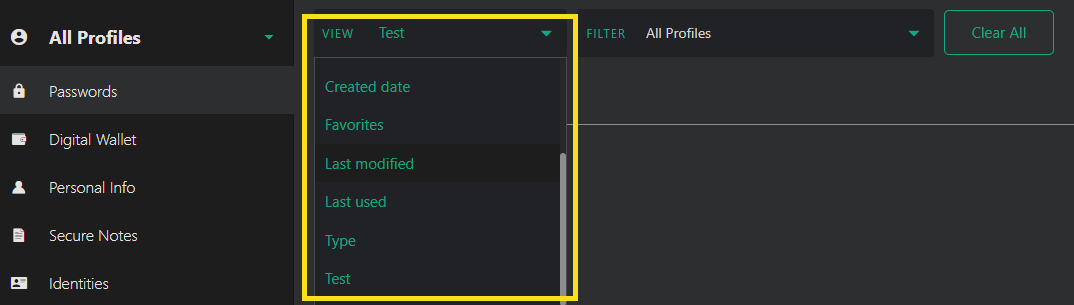
- Sélectionnez une vue personnalisée.
- La vue personnalisée vous montrera uniquement les éléments qui incluent les balises incluses dans la vue personnalisée.